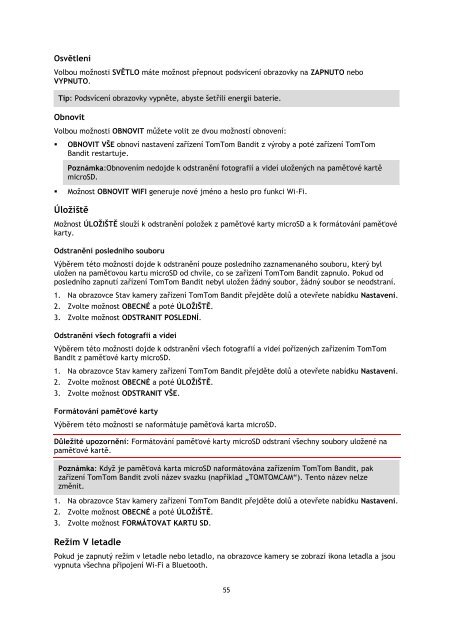TomTom Bandit Action Camera - PDF mode d'emploi - Ceština
TomTom Bandit Action Camera - PDF mode d'emploi - Ceština
TomTom Bandit Action Camera - PDF mode d'emploi - Ceština
You also want an ePaper? Increase the reach of your titles
YUMPU automatically turns print PDFs into web optimized ePapers that Google loves.
Osvětlení<br />
Volbou možnosti SVĚTLO máte možnost přepnout podsvícení obrazovky na ZAPNUTO nebo<br />
VYPNUTO.<br />
Tip: Podsvícení obrazovky vypněte, abyste šetřili energii baterie.<br />
Obnovit<br />
Volbou možnosti OBNOVIT můžete volit ze dvou možností obnovení:<br />
• OBNOVIT VŠE obnoví nastavení zařízení <strong>TomTom</strong> <strong>Bandit</strong> z výroby a poté zařízení <strong>TomTom</strong><br />
<strong>Bandit</strong> restartuje.<br />
Poznámka:Obnovením nedojde k odstranění fotografií a videí uložených na paměťové kartě<br />
microSD.<br />
• Možnost OBNOVIT WIFI generuje nové jméno a heslo pro funkci Wi-Fi.<br />
Úložiště<br />
Možnost ÚLOŽIŠTĚ slouží k odstranění položek z paměťové karty microSD a k formátování paměťové<br />
karty.<br />
Odstranění posledního souboru<br />
Výběrem této možnosti dojde k odstranění pouze posledního zaznamenaného souboru, který byl<br />
uložen na paměťovou kartu microSD od chvíle, co se zařízení <strong>TomTom</strong> <strong>Bandit</strong> zapnulo. Pokud od<br />
posledního zapnutí zařízení <strong>TomTom</strong> <strong>Bandit</strong> nebyl uložen žádný soubor, žádný soubor se neodstraní.<br />
1. Na obrazovce Stav kamery zařízení <strong>TomTom</strong> <strong>Bandit</strong> přejděte dolů a otevřete nabídku Nastavení.<br />
2. Zvolte možnost OBECNÉ a poté ÚLOŽIŠTĚ.<br />
3. Zvolte možnost ODSTRANIT POSLEDNÍ.<br />
Odstranění všech fotografií a videí<br />
Výběrem této možnosti dojde k odstranění všech fotografií a videí pořízených zařízením <strong>TomTom</strong><br />
<strong>Bandit</strong> z paměťové karty microSD.<br />
1. Na obrazovce Stav kamery zařízení <strong>TomTom</strong> <strong>Bandit</strong> přejděte dolů a otevřete nabídku Nastavení.<br />
2. Zvolte možnost OBECNÉ a poté ÚLOŽIŠTĚ.<br />
3. Zvolte možnost ODSTRANIT VŠE.<br />
Formátování paměťové karty<br />
Výběrem této možnosti se naformátuje paměťová karta microSD.<br />
Důležité upozornění: Formátování paměťové karty microSD odstraní všechny soubory uložené na<br />
paměťové kartě.<br />
Poznámka: Když je paměťová karta microSD naformátována zařízením <strong>TomTom</strong> <strong>Bandit</strong>, pak<br />
zařízení <strong>TomTom</strong> <strong>Bandit</strong> zvolí název svazku (například „TOMTOMCAM“). Tento název nelze<br />
změnit.<br />
1. Na obrazovce Stav kamery zařízení <strong>TomTom</strong> <strong>Bandit</strong> přejděte dolů a otevřete nabídku Nastavení.<br />
2. Zvolte možnost OBECNÉ a poté ÚLOŽIŠTĚ.<br />
3. Zvolte možnost FORMÁTOVAT KARTU SD.<br />
Režim V letadle<br />
Pokud je zapnutý režim v letadle nebo letadlo, na obrazovce kamery se zobrazí ikona letadla a jsou<br />
vypnuta všechna připojení Wi-Fi a Bluetooth.<br />
55